Tin Tức
Cách tối ưu hiệu năng cho laptop gaming bạn nên biết
“Thời gian sẽ chữa lành mọi vết thương” là một câu nói không áp dụng đúng với mọi trường hợp. Trên thực tế, thời gian thường là nguyên nhân lớn nhất gây ra sự ì ạch phần cứng trên máy tính chơi game của bạn. Laptop gaming bị chậm có rất nhiều nguyên nhân mà đa phần ai trong chúng ta ít nhiều cũng đã từng trải qua.
Thật sự khó chịu khi khởi động một chương trình và chờ đợi một thời gian dài để mở hay tình trạng laptop bị giật lag thường xuyên xảy ra. Nhưng có những biện pháp bạn có thể dùng để kéo dài tuổi thọ của máy, vậy hãy cùng mình tìm hiểu ngay cách tối ưu hiệu năng cho laptop gaming bạn nên biết.
1. Xóa các chương trình không sử dụng
Theo thời gian, một số chương trình trên laptop của bạn có thể không thực sự sử dụng nữa ( thường dùng 1 lần và sau đó không còn sử dụng nữa ). Do đó, một lời khuyên là hãy gỡ cài đặt tất cả các chương trình bạn không định sử dụng vì nó sẽ giúp tăng tốc hệ thống của máy.
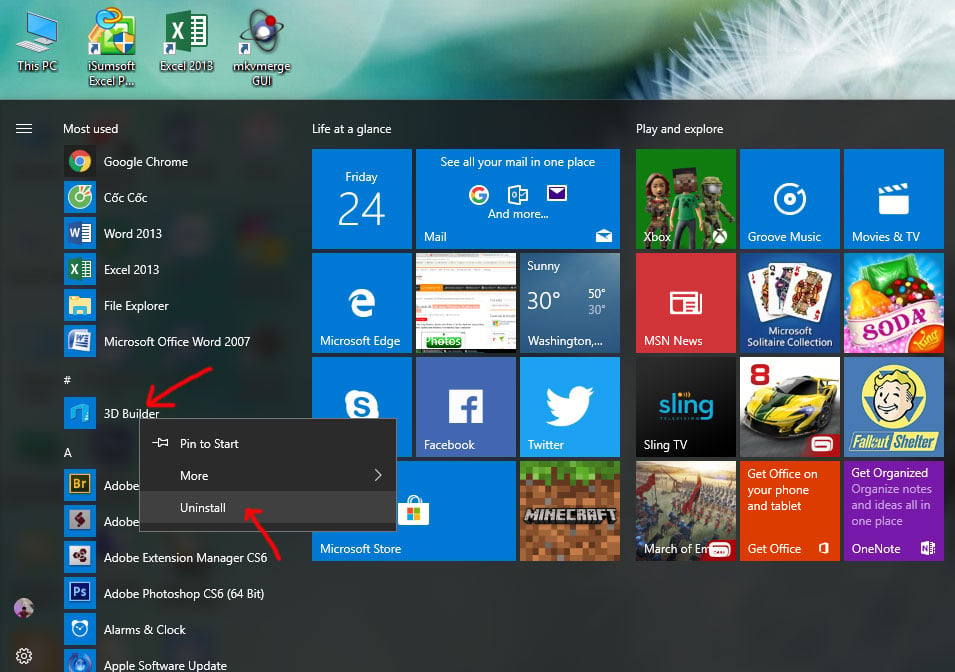
Microsoft cũng có những gợi ý nên xóa một số chương trình khi trong một thời gian dài không sử dụng, chẳng hạn như: trình quét vi-rút, dọn dẹp đĩa và các công cụ sao lưu,… vì chúng thường chạy tự động khi khởi động. Có thể bạn nghĩ rằng bạn có thể sử dụng phần mềm một ngày nào đó, nhưng không bao giờ làm được. Gỡ cài đặt nó và PC của bạn sẽ chạy nhanh hơn.
Ngoài ra, có một cách tối ưu hiệu năng cho laptop gaming bạn nên biết nếu đang sử dụng một số mẫu laptop gaming mới hiện nay. Việc kiểm soát hiệu năng của máy có thể được dễ dàng hơn bằng những phần mềm có sẵn( ví dụ như Nitro Sense được tích hợp trên những dòng laptop Acer ).
2. Hạn chế các chương trình khởi động cùng laptop
Nhiều chương trình được thiết kế để tự động khởi động khi Windows khởi động. Các nhà sản xuất phần mềm thường đặt chương trình của họ mở ở chế độ nền, nơi bạn không thể thấy chúng đang chạy ( thường sẽ mở giao diện ngay khi bạn nhấp vào biểu tượng trên thanh công cụ ) . Điều đó hữu ích nếu đó chương trình bạn sử dụng nhiều như Zalo, Mess, Steam,… nhưng đối với các chương trình bạn hiếm khi hoặc không bao giờ sử dụng, điều này sẽ lãng phí bộ nhớ quý giá và làm tăng thời gian Windows khởi động.
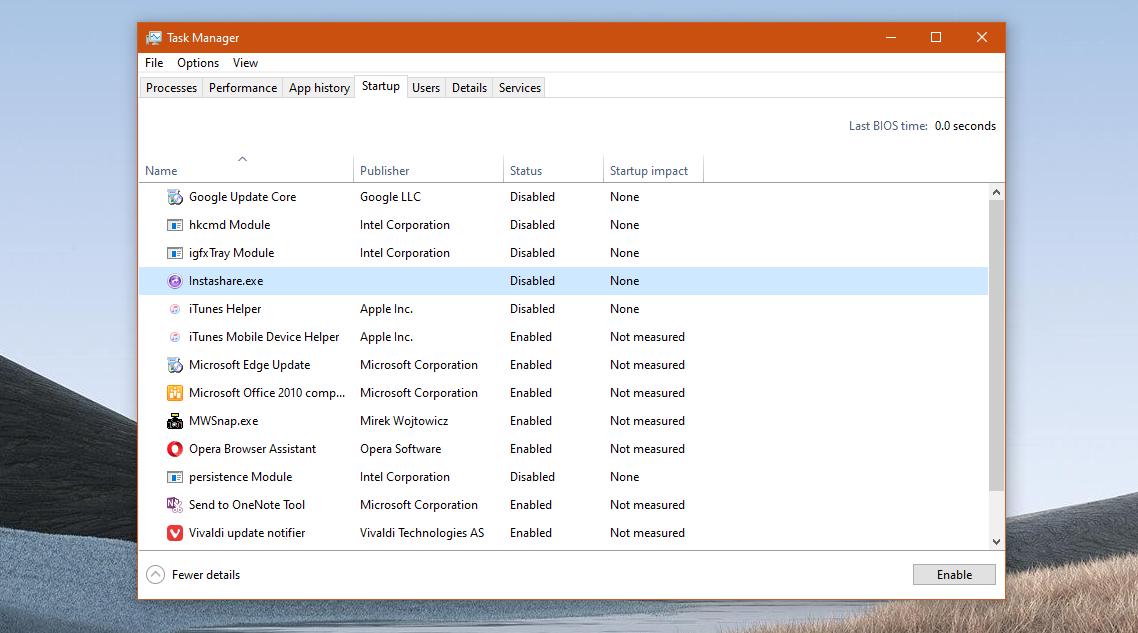
Để xem làm thế nào bạn có thể biết chương trình nào chạy tự động khi khởi động, hãy sử dụng trình Task Manager >> Startup cho Windows. Đây là một công cụ miễn phí mà bạn có thể hiển thị cho bạn tất cả các chương trình và quy trình chạy khi bạn khởi động HĐH.
Bạn có thể ngăn chương trình chạy tự động khi Windows khởi động bằng cách mở chương trình AutoRun cho Windows, sau đó ” Disable ” bên cạnh tên của chương trình bạn muốn dừng.
3. Chia ổ đĩa hợp lý
Đối với một số mẫu laptop gaming đời cũ, việc HDD qua thời gian dài sử dụng có hiện tượng chậm đi là điều vô cùng bình thường. Cách khắc phục đơn giản nhất đó là hãy trang bị thêm SSD cho laptop của mình. Hiện nay, giá SSD trên thị trường khá dễ tiếp cận, với 128GB chỉ rơi vào khoảng 500.000 VNĐ là bạn đã có ngay cho mình 1 bộ nhớ tốc độ cao.

Ưu điểm có thể kể đến như tăng tốc độ truyền tải dữ liệu từ A – Z, giảm thiểu gần như mọi tác động ngoại lực trong quá trình vận chuyển ( điểm này là hạn chế lớn nhất của HDD ), khởi động Window và ứng dụng nhanh hơn rất nhiều so với ổ đĩa truyền thống. Tất nhiên, bạn cần chuyển bộ nhớ tất cả hoặc một số phần mềm muốn khởi động nhanh sang bộ nhớ SSD thì mới hiệu quả nhé.
4. Tắt các hình động không cần thiết
Ai trong chúng ta cũng muốn một hình nền desktop bắt mắt, nhiều người đã chọn cho mình những hình nền động bắt mắt. Thế nhưng điều này vô tình “bóp” hiệu năng của máy. Hiện nay có rất nhiều phần mềm hỗ trợ ảnh nền động cho PC, tiêu biểu Rainmeter.
Tiếc là đa phần người dùng đều phải trả phí, nhưng bù lại chúng tối ưu để tránh tốn tài nguyên của máy khi không cần thiết. Một lưu ý là bạn nên hạn chế sử dụng những phần mềm lậu vì chúng thường không an toàn cho máy.
5. Hãy cắm sạc khi sử dụng
Đa phần các mẫu laptop gaming hiện nay đều tùy chỉnh mức hiệu năng khi không cắm sạc. Bạn sẽ dễ dàng nhận ra khi cùng sử dụng một phần mềm hay chơi một tựa game nào đó. Để tăng thời gian sử dụng, các nhà sản xuất thường sẽ giảm hiệu năng máy ( chỉ ở mức vừa đủ dùng cho các tác vụ cơ bản. Vì vậy, để tối ưu hiệu năng cho laptop gaming thì hãy CẮM SẠC KHI SỬ DỤNG nếu có thể.

Nếu bạn lo lắng việc làm này có thể làm giảm tuổi thọ Pin thì hãy yên tâm vì trên những dòng laptop hiện nay đều đã được tích hợp công nghệ thông minh giúp máy chỉ tích điện đến một mức nhất định và giúp ổn định nguồn điện được sạc vào.
Hy vọng cách tối ưu hiệu năng cho laptop gaming như trên đã giúp ích cho bạn. Đây là những kinh nghiệm mình đã thử qua và có thể thấy được hiệu quả mang lại khá tốt. Tuy nhiên vẫn phải tùy thuộc vào cấu hình máy của bạn so với ứng dụng liệu có đủ hiệu năng hay không.

